
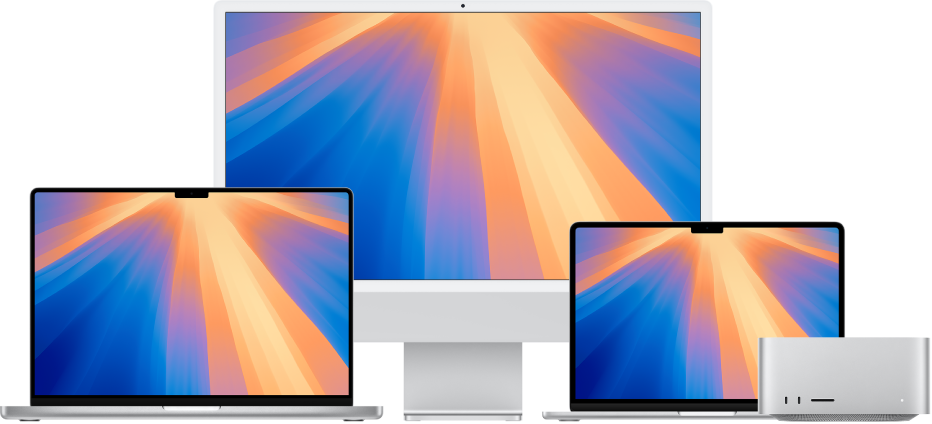
Mulakan dengan Mac anda
Anda boleh menyediakan dan mula menggunakan Mac baharu anda serta-merta. Pilih hias latar untuk desktop anda, tukar seting biasa, mula menggunakan app dan banyak lagi.

Bertukar daripada Windows ke Mac?
Jika anda bertukar ke Mac, mulakan di sini untuk membuat peralihan lancar. Ketahui perkara dipanggil pada Mac, cara mencari fail anda dan banyak lagi.

Gunakan Mac anda dengan peranti Apple lain
Mac anda berfungsi dengan semua peranti Apple lain anda dengan lancar. Lihat dan kawal iPhone anda terus daripada desktop Mac, salin dan tampal antara peranti dan banyak lagi.

Baharu dalam macOS Sequoia
macOS Sequoia membawakan kepada anda ciri yang membolehkan anda bekerja dengan lebih pintar, bukan lebih keras. Paparkan ruang kerja anda dengan cepat dengan menjubinkan berbilang tetingkap pada skrin anda. Atau gunakan iPhone anda tanpa mencapainya dengan Pencerminan iPhone.

Kawal privasi dan keselamatan anda
Mac anda disertakan dengan app dan alat untuk melindungi maklumat anda yang paling peribadi. Gunakan app Kata Laluan untuk menyimpan kunci laluan dan kata laluan anda serta laraskan seting anda untuk mengawal cara anda mahu berkongsi.

Terpadam kata laluan?
Ketahui cara untuk memulihkan kata laluan atau kunci laluan yang dipadamkan.

Kenali Mac anda
Anda mempunyai Mac baharu? Ketahui perkara asas untuk model anda.

Apple Intelligence
Peribadi, sulit—dan diintegrasikan ke macOS.
Untuk meneroka Panduan Pengguna Mac, klik Senarai Kandungan di bahagian atas halaman, atau masukkan perkataan atau frasa dalam medan carian.
Jika anda memerlukan lebih banyak bantuan, lawati tapak web Sokongan macOS.
Panduan Pengguna Mac
- Selamat Datang
- Baharu dalam macOS Sequoia
-
- Bermula dengan Apple Intelligence
- Gunakan Alat Menulis
- Gunakan Apple Intelligence dalam Mail
- Gunakan Apple Intelligence dalam Mesej
- Gunakan Apple Intelligence dengan Siri
- Dapatkan ringkasan halaman web
- Ringkaskan rakaman audio
- Cipta imej asal dengan Image Playground
- Cipta Genmoji dengan Apple Intelligence
- Gunakan Apple Intelligence dalam Foto
- Ringkaskan pemberitahuan dan kurangkan gangguan
- Gunakan ChatGPT dengan Apple Intelligence
- Apple Intelligence dan privasi
- Sekat akses kepada ciri Apple Intelligence
-
- Sediakan Fokus untuk kekal pada tugas
- Sekat menu timbul dalam Safari
- Gunakan Perencanaan
- Laksanakan tindakan cepat dengan sudut pantas
- Hantar e-mel
- Hantar mesej teks
- Buat panggilan FaceTime
- Edit foto dan video
- Gunakan Teks Langsung untuk berinteraksi dengan teks dalam foto
- Mulakan Nota Cepat
- Dapatkan arah
-
- Pengenalan kepada Kesinambungan
- Gunakan AirDrop untuk menghantar item ke peranti berdekatan
- Serahkan tugas antara peranti
- Kawal iPhone anda daripada Mac anda
- Salin dan tampal antara peranti
- Strim video dan audio dengan AirPlay
- Buat dan terima panggilan serta mesej teks pada Mac anda
- Gunakan sambungan internet iPhone anda dengan Mac anda
- Kongsi kata laluan Wi-Fi anda dengan peranti lain
- Gunakan iPhone sebagai kamera web
- Masukkan lakaran, foto dan imbasan daripada iPhone atau iPad
- Buka kunci Mac anda dengan Apple Watch
- Gunakan iPad anda sebagai paparan kedua
- Gunakan satu papan kekunci dan tetikus untuk mengawal Mac serta iPad
- Selaraskan muzik, buku dan banyak lagi antara peranti
-
- Sediakan Perkongsian Keluarga
- Dapatkan pengesyoran Perkongsian Keluarga
- Tambah ahli keluarga ke kumpulan Perkongsian Keluarga
- Keluarkan ahli keluarga daripada kumpulan Perkongsian Keluarga
- Urus seting perkongsian dan ibu bapa
- Kongsi Pustaka Foto
- Bekerjasama pada projek
- Cari kandungan dikongsi dengan anda
- Cari keluarga dan rakan anda
-
- Kawal perkara yang anda kongsi
- Sediakan Mac anda untuk menjadi selamat
- Benarkan app melihat lokasi Mac anda
- Gunakan Pelayaran Peribadi
- Pastikan data anda selamat
- Fahami kata laluan
- Tukar kata laluan yang lemah atau diceroboh
- Pastikan Akaun Apple anda selamat
- Gunakan Perlindungan Privasi Mail
- Gunakan Daftar masuk dengan Apple untuk app dan tapak web
- Cari peranti yang hilang
- Sumber untuk Mac anda
- Sumber untuk peranti Apple anda
- Hak Cipta